การอัพเดต Patch ของ VMware ESXi เพื่อแก้ช่องโหว่ของระบบ ซึ่งสามารถดูรายละเอียดของช่องโหว่ได้จาก CVE Detail โดยขั้นตอนการอัพเดตแบบ Manual สามารถทำตามขั้นตอนได้ ดังนี้
ดาวน์โหลดไฟล์ Patch จาก Product Patches ของ VMWare
Login เข้าใช้งานหน้า Product Patches ของ VMWare
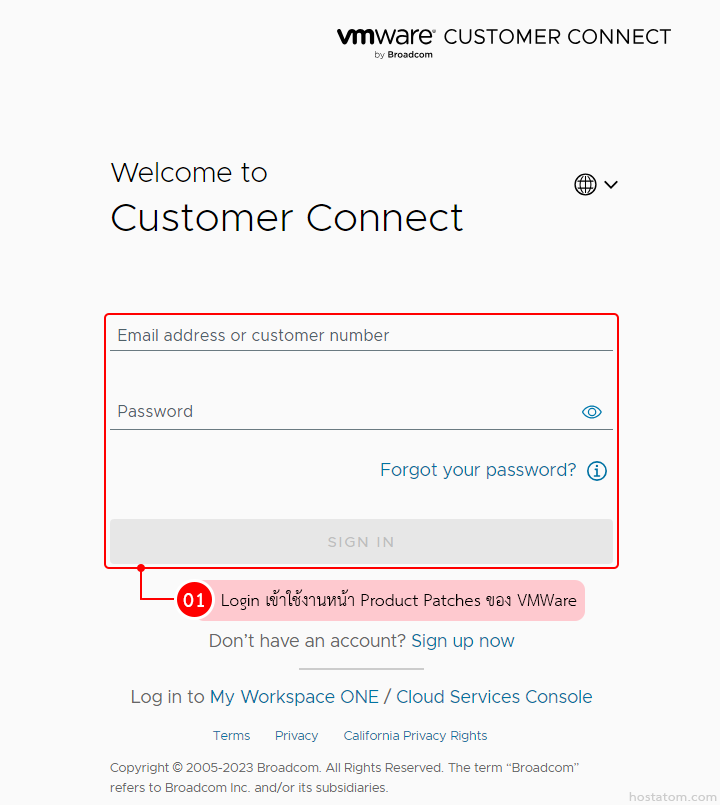
คลิกที่ DOWNLOAD NOW ในไฟล์ patch ที่ต้องการดาวน์โหลด
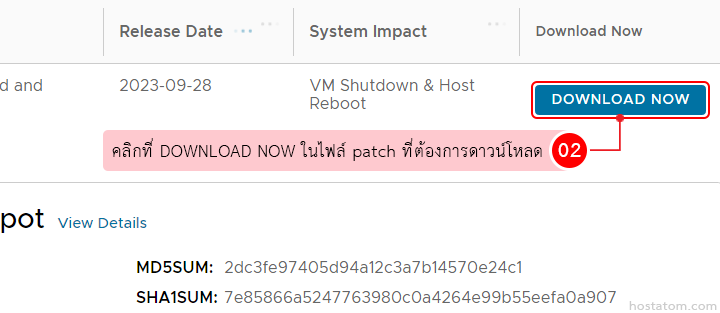
อัปโหลดไฟล์ Patch ผ่าน ESXi Host ที่ต้องการ Patch
Login เข้าใช้งาน ESXi Host ที่ต้องการ Patch
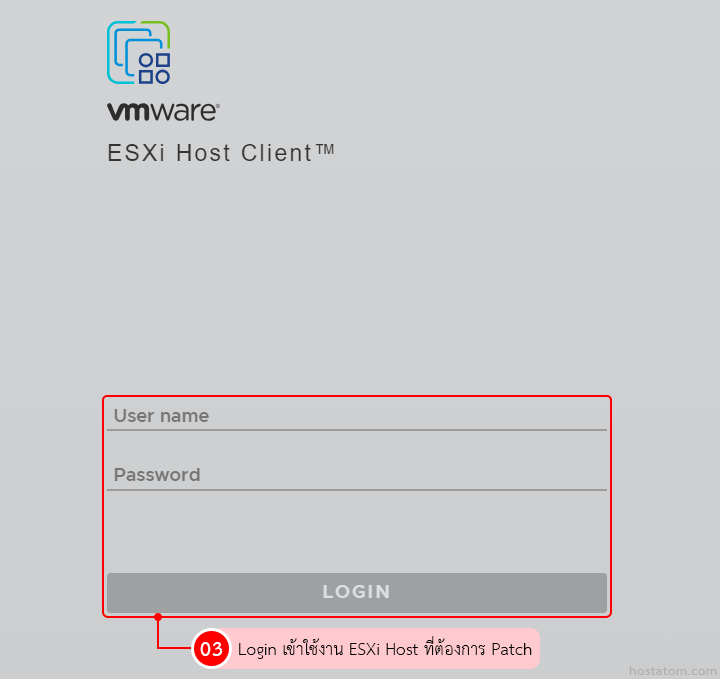
คลิกที่ Storage
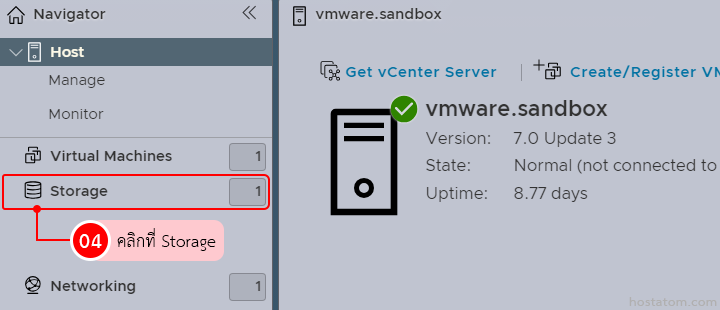
คลิกที่ datastore ที่ต้องการ Patch
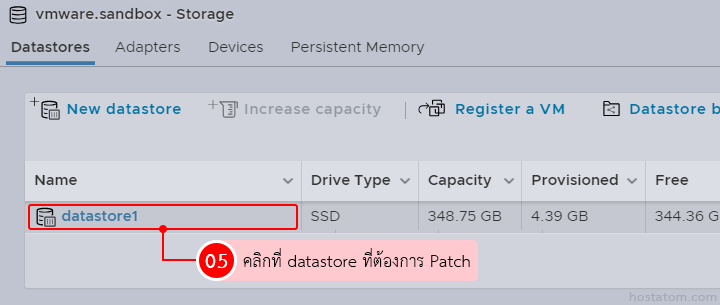
คลิกที่ Datastore browser
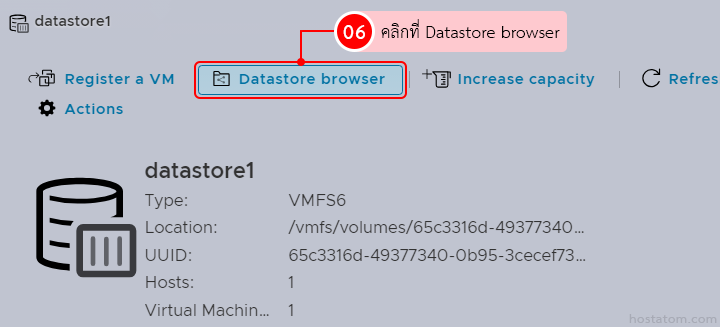
คลิกที่โฟลเดอร์ patch
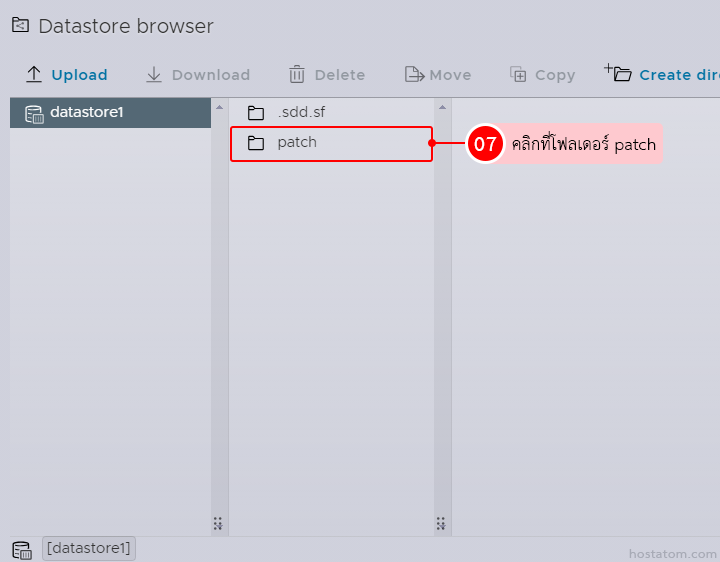
คลิกที่ Upload
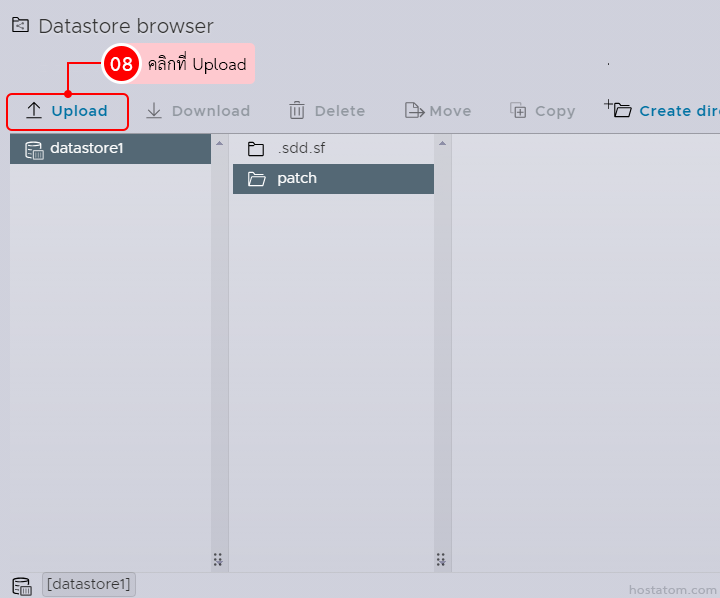
เลือกไฟล์ Patch ที่ได้ดาวน์โหลดไว้ จากนั้น Open
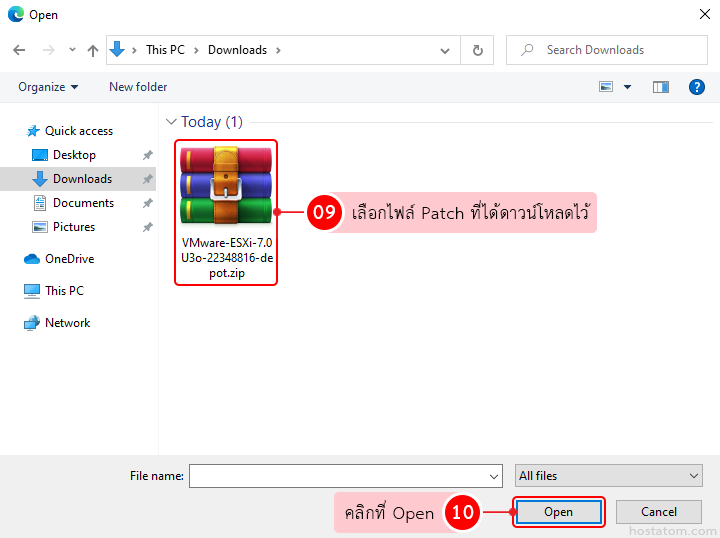
รอระบบอัปโหลดไฟล์ Patch จนแล้วเสร็จ จากนั้นคลิกที่ Close
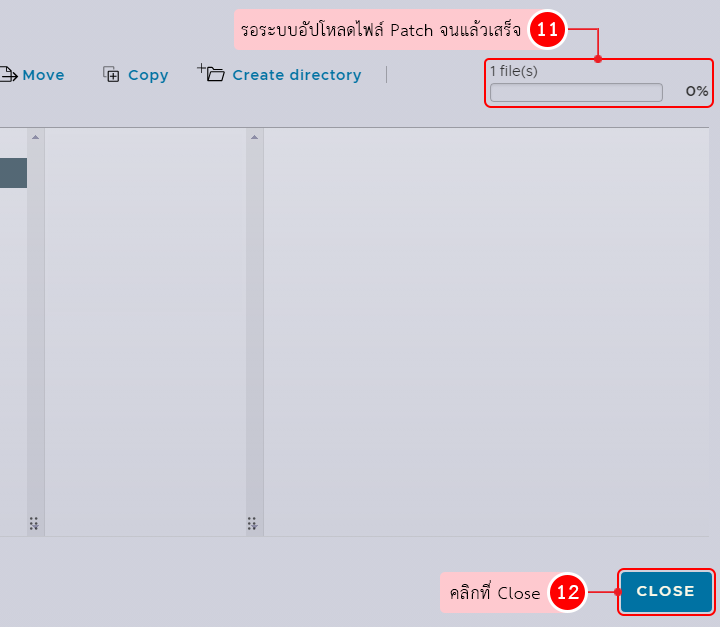
เปิดใช้งาน SSH ผ่าน ESXi Host
คลิกที่ Host
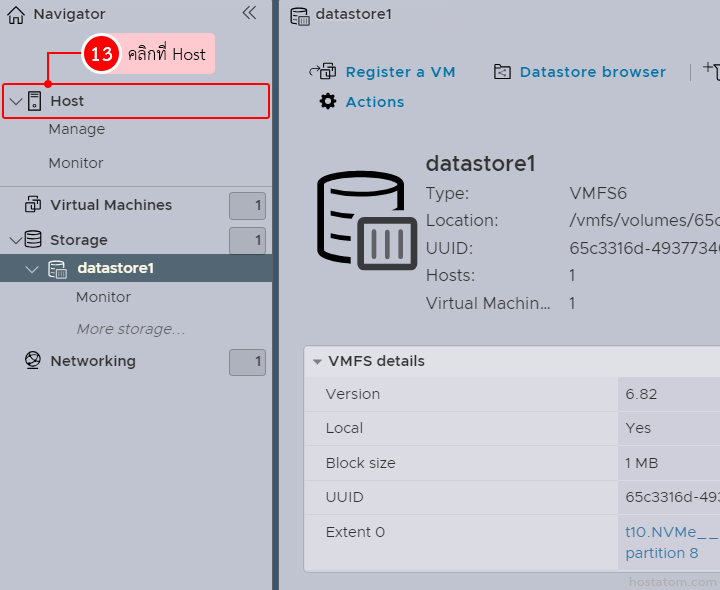
คลิกที่ Actions
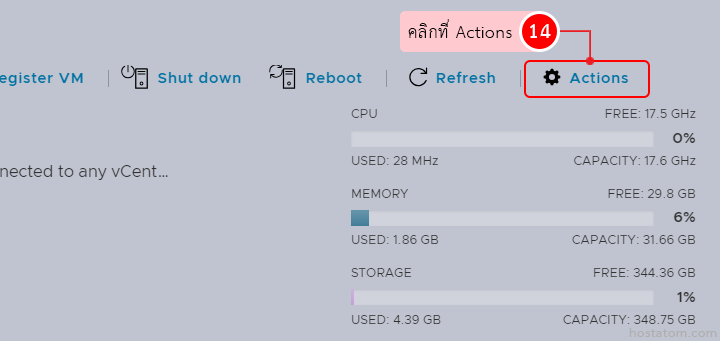
เลื่อนเมาส์ไปที่ Services
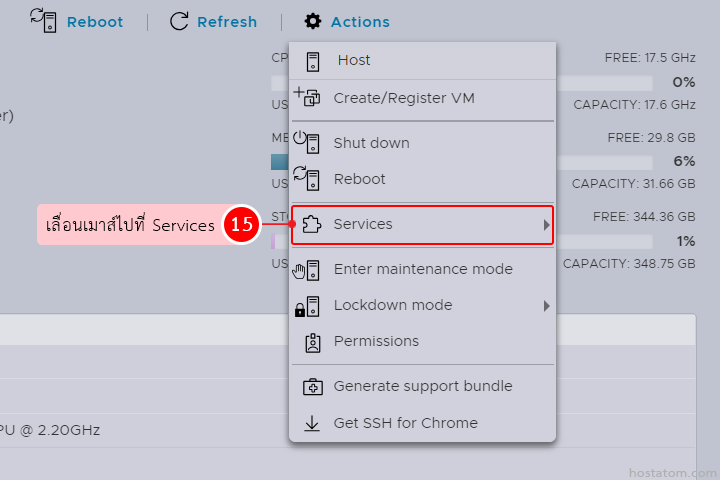
คลิกที่ Enable Secure Shell (SSH)
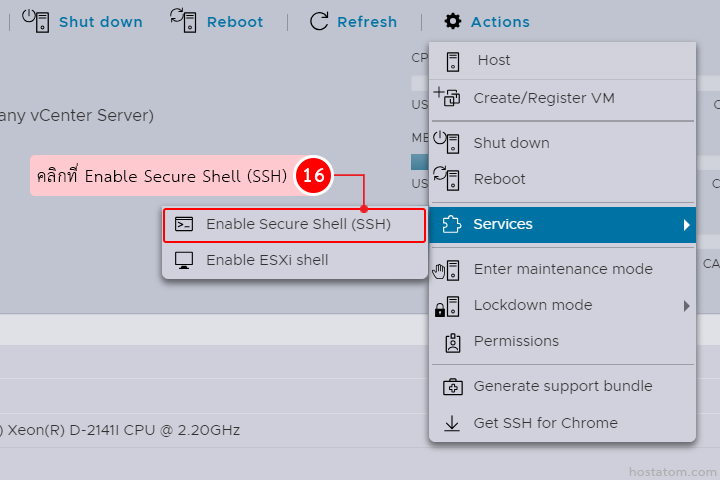
Login เข้าใช้งานโปรแกรม SSH ด้วย User root
เปิดโปรแกรม PuTTY หรือโปรแกรม SSH อื่นๆ ขึ้นมา
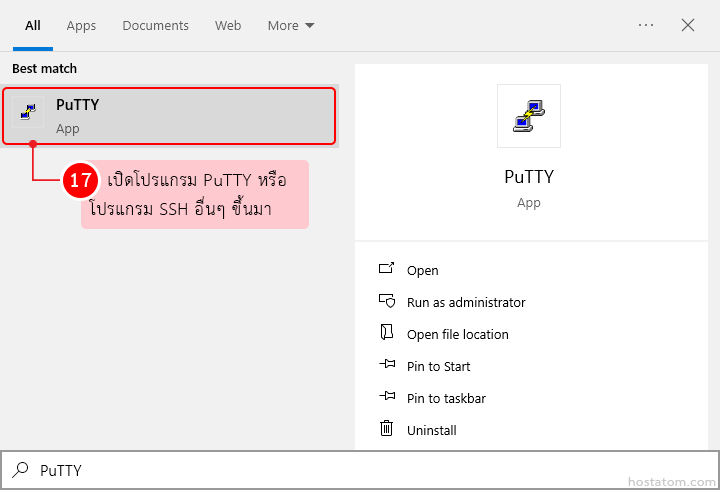
กรอก Host Name หรือ IP address ในหัวข้อ Host Name หรือ IP address จากนั้นคลิกที่ Open
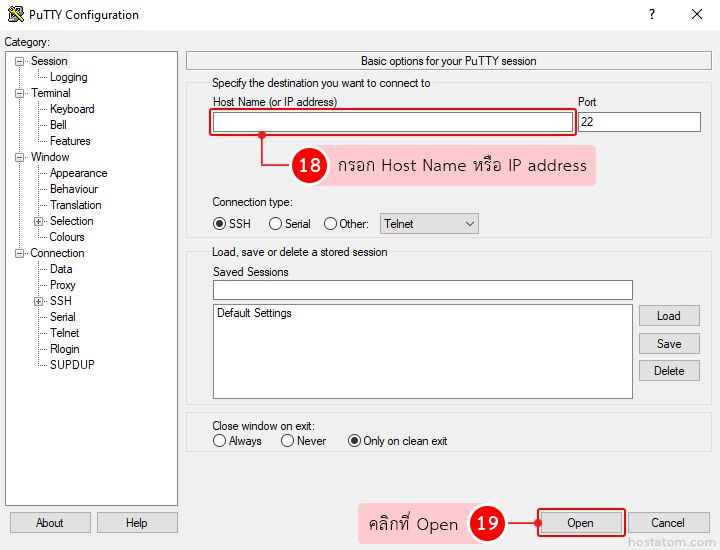
login เข้าใช้งานด้วยชื่อ User root จากนั้นกด Enter
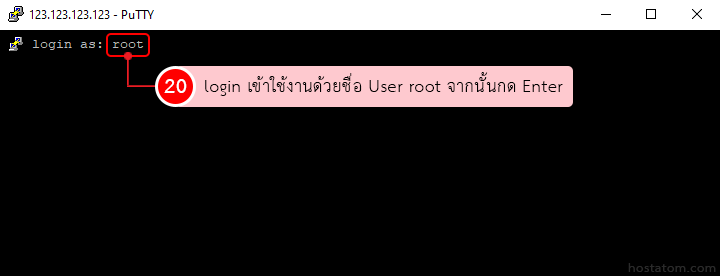
กรอกรหัสที่ใช้ login จากนั้นกด Enter
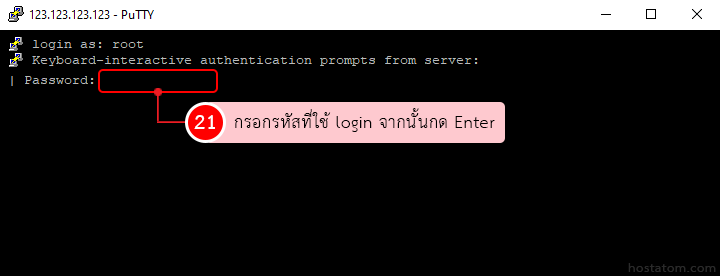
ตรวจสอบ VM ที่เปิดใช้งานอยู่
พิมพ์คำสั่ง esxcli vm process list จากนั้นกด Enter
esxcli vm process list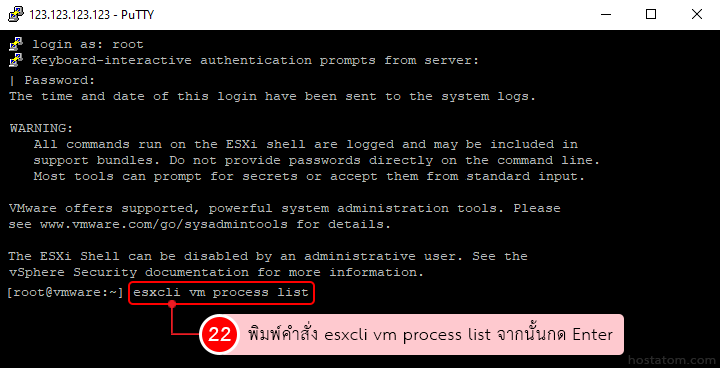
ตรวจสอบว่ามี VM ย่อยตัวไหนที่เปิดอยู่บ้าง โดยสังเกตได้จาก World ID
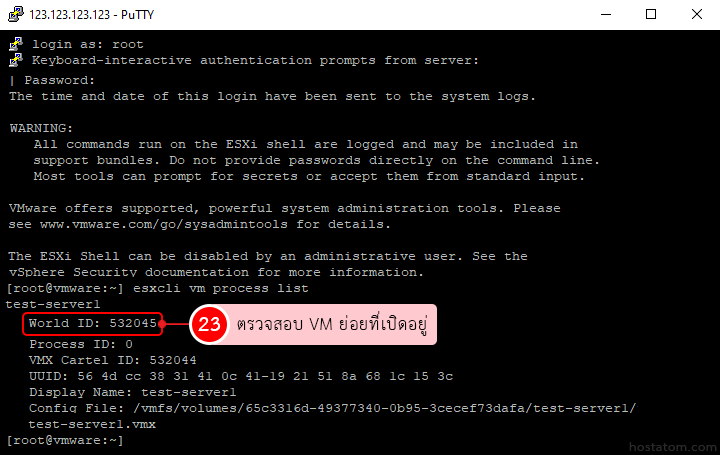
ปิด VM แบบ soft
พิมพ์คำสั่ง esxcli vm process kill –type=soft –world-id=[World ID] จากนั้นกด Enter
esxcli vm process kill --type=soft --world-id=[World ID]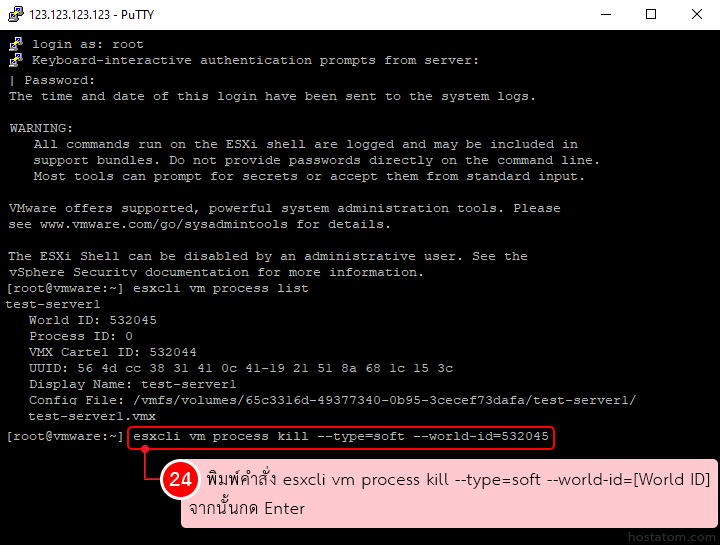
เปิด maintenance mode
พิมพ์คำสั่ง esxcli system maintenanceMode set –enable true จากนั้นกด Enter
esxcli system maintenanceMode set --enable true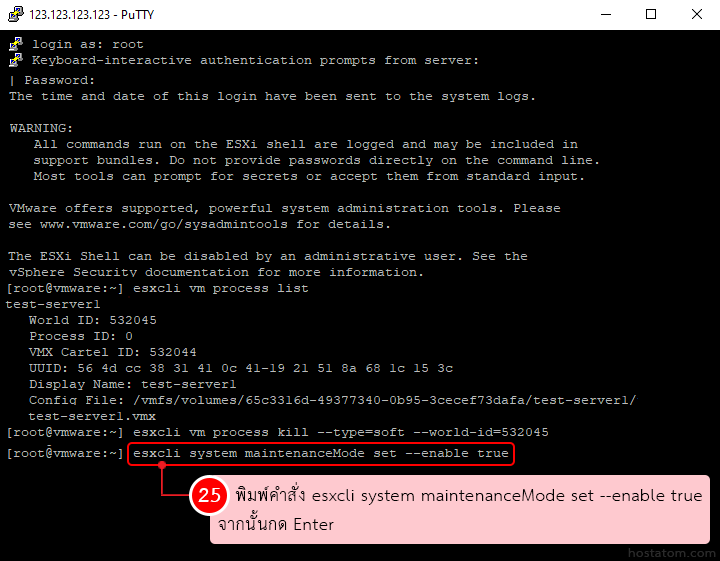
ตรวจสอบ Patch ที่มีให้อัปเดต
พิมพ์คำสั่ง esxcli software sources profile list -d “full path to your patch” สำหรับตรวจสอบว่าข้างในมี Patch แบบไหนให้เลือกอัปเดตบ้าง จากนั้นกด Enter
esxcli software sources profile list -d "full path to your patch"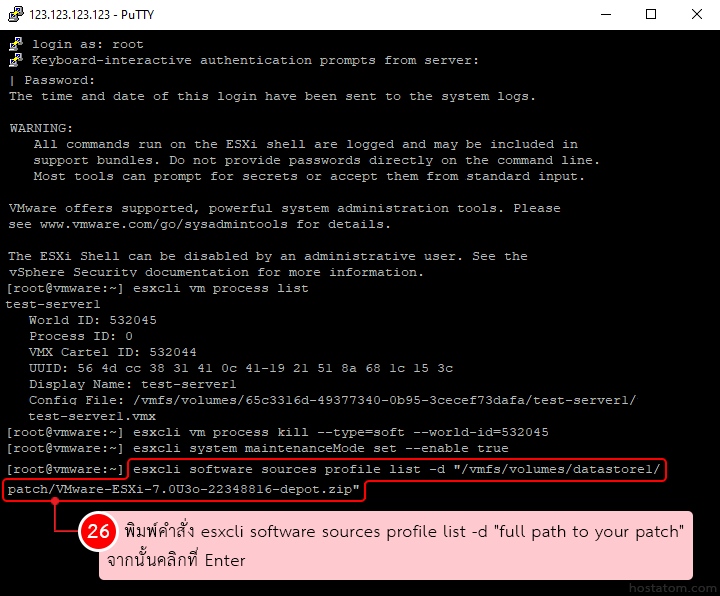
อัปเดต Patch แบบ Standard
พิมพ์คำสั่ง esxcli software profile update -d “full path to your patch” -p patch-name –no-hardware-warning จากนั้นกด Enter
esxcli software profile update -d "full path to your patch" -p patch-name --no-hardware-warning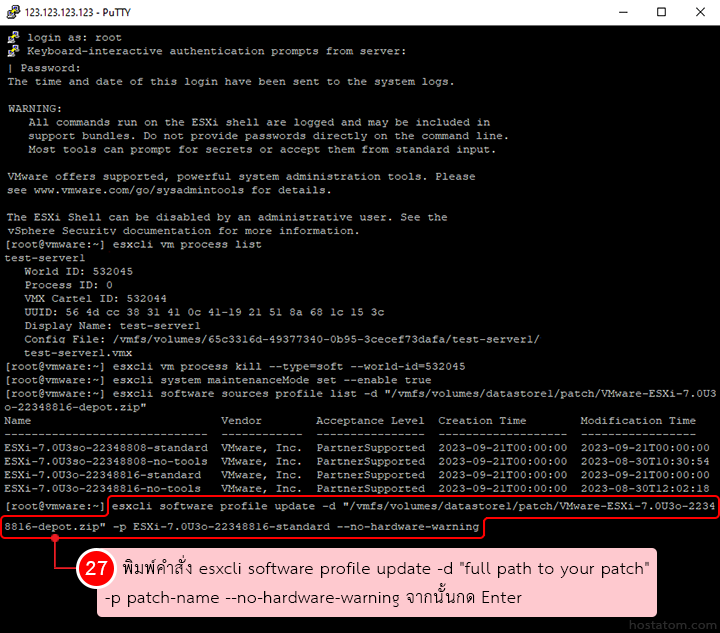
รอระบบดำเนินการ Update Patch จนแล้วเสร็จ โดยเมื่อดำเนินการ Update จนเสร็จแล้ว จะแสดงข้อความ The update completed successfully ดังภาพตัวอย่าง
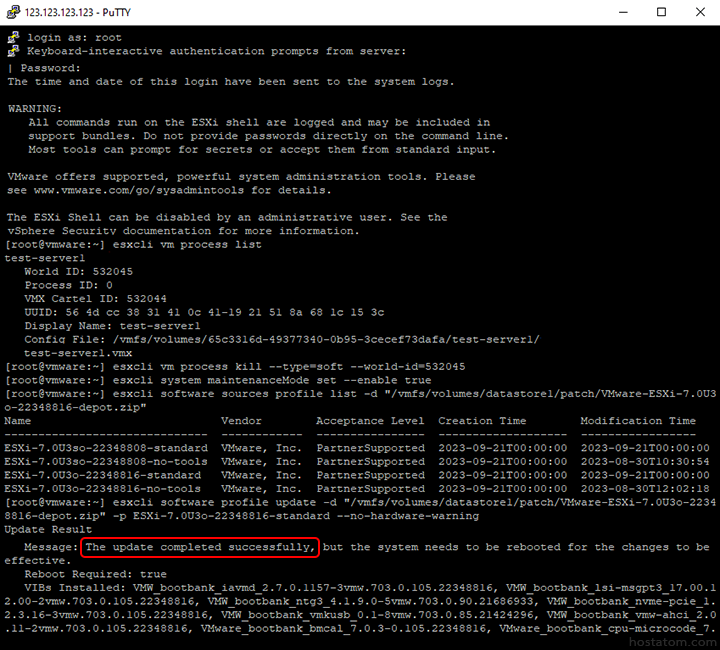
Reboot Server หลังอัปเดต Patch
พิมพ์คำสั่ง esxcli system shutdown reboot -r planned จากนั้นกด Enter
esxcli system shutdown reboot -r planned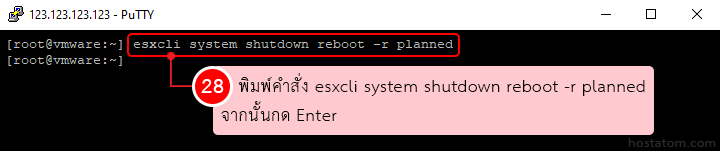
ปิดการใช้งาน SSH และ maintenance mode ผ่าน ESXi Host
Login เข้าใช้งาน ESXi Host ที่ต้องการปิดใช้งาน SSH และ Maintenance Mode
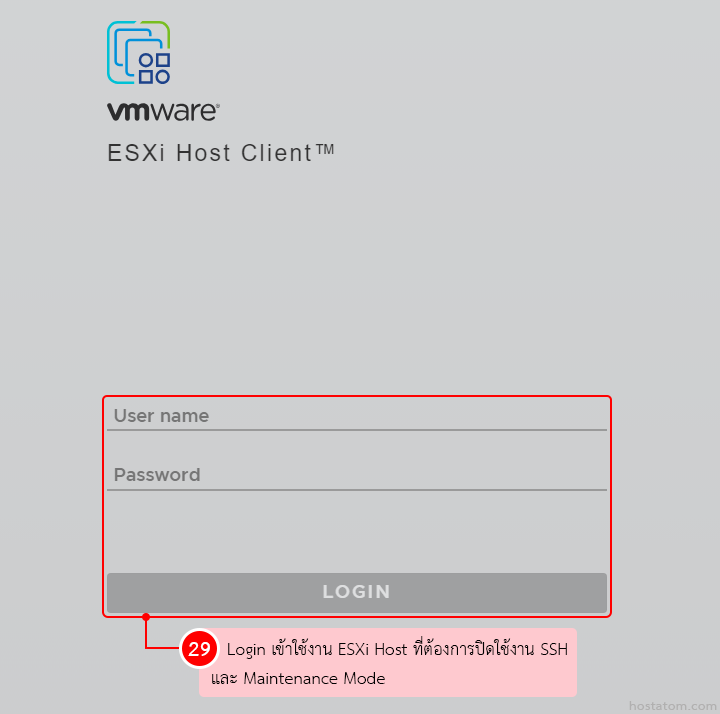
คลิกที่ Actions
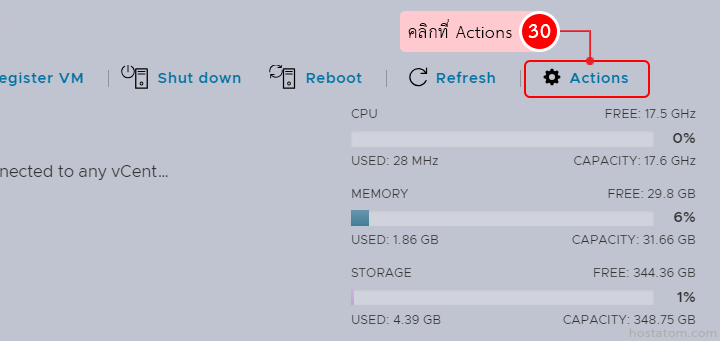
เลื่อนเมาส์ไปที่ Services
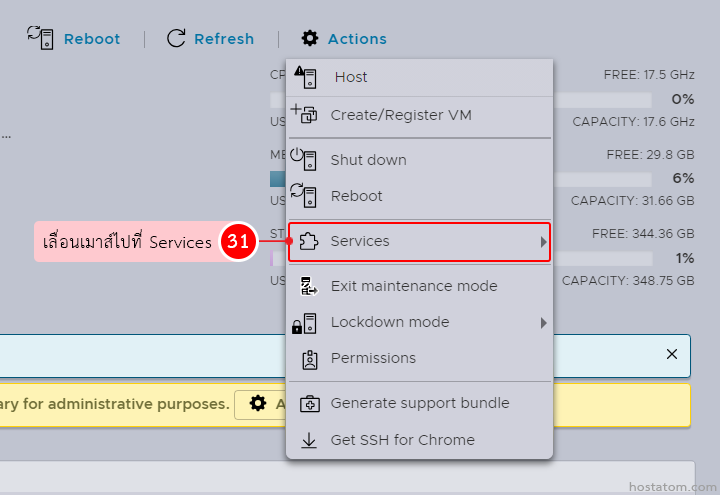
คลิกที่ Disable Secure Shell (SSH)
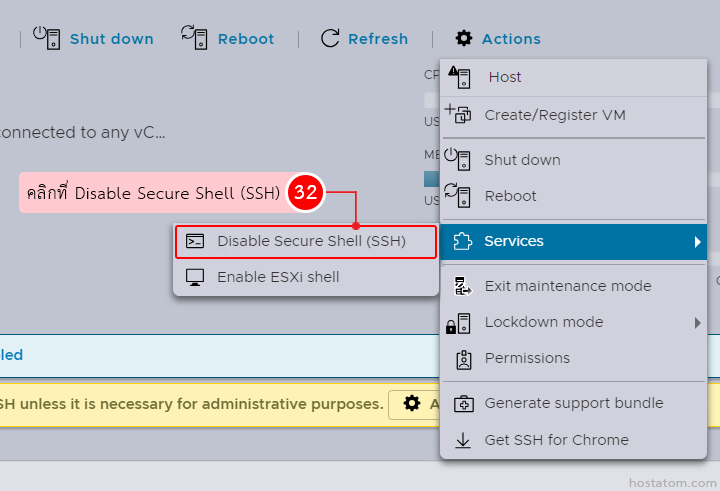
คลิกที่ Actions
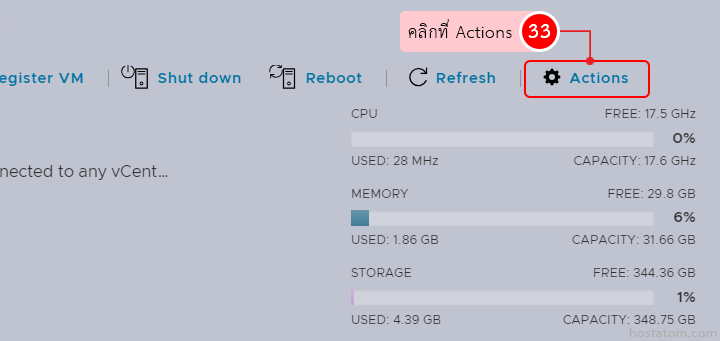
คลิกที่ Exit maintenance mode
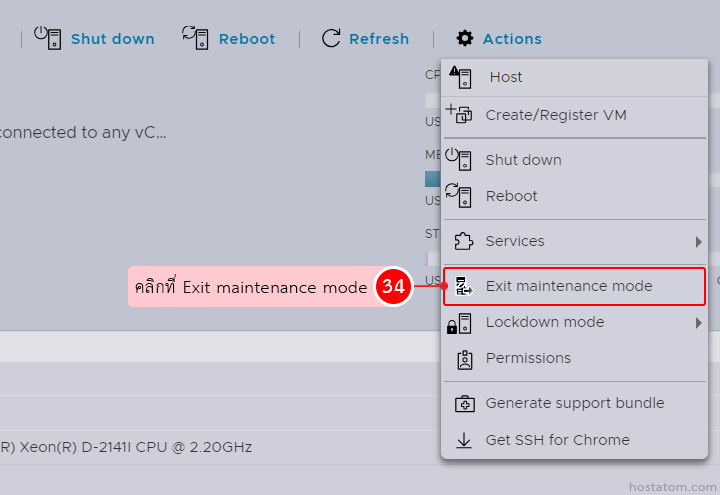
ตรวจสอบ Patch ที่อัปเดต
หากต้องการตรวจสอบว่า Patch ที่อัปเดตไปตรงกับ Patch ที่อัปโหลดไว้หรือไม่ สามารถตรวจสอบได้ผ่านหน้าหลักของ VMware ในหัวข้อ Image profile



